Como ver a temperatura do PC e evitar superaquecimento
Conheça o passo a passo de como ver a temperatura do seu PC e evite problemas de superaquecimento; saiba a importância de monitorar os dados

Conheça o passo a passo de como ver a temperatura do seu PC e evite problemas de superaquecimento; saiba a importância de monitorar os dados

Um computador quente demais é um convite ao desastre. Por isso, é importante saber como ver a temperatura do PC e monitora-la constantemente, antes que algum problema verdadeiramente grave aconteça. Entretanto, a maiorias das pessoas não tem o hábito de fazê-lo, embora seja algo bem simples de executar com programas grátis.
Tempo necessário: 5 minutos
Existe uma série de aplicativos disponíveis gratuitamente para baixar que permitem ver a temperatura do PC. No passo a passo a seguir, vamos usar o Core Temp, visto que o app é um dos mais práticos e informa em tempo real as mudanças de temperatura do processador. Confira o tutorial a seguir.
Para que seja possível verificar a temperatura do seu computador é preciso que você acesse o site oficial do Core Temp e baixe o aplicativo. O processo é bastante intuitivo, basta abrir o site e clicar em “Download”;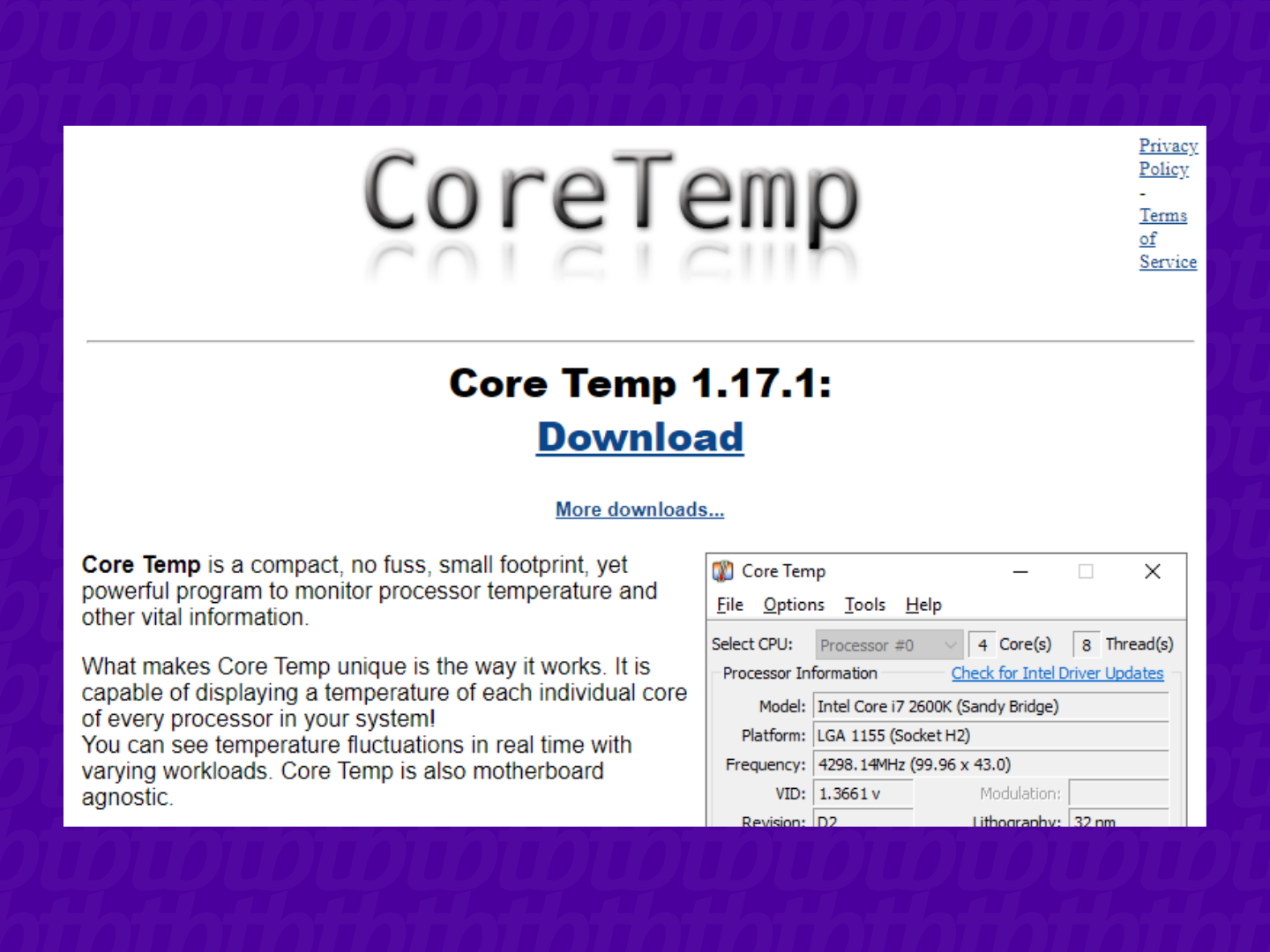
Após finalizar o download, abra o instalador e siga os passos para concluir a instalação do Core Temp;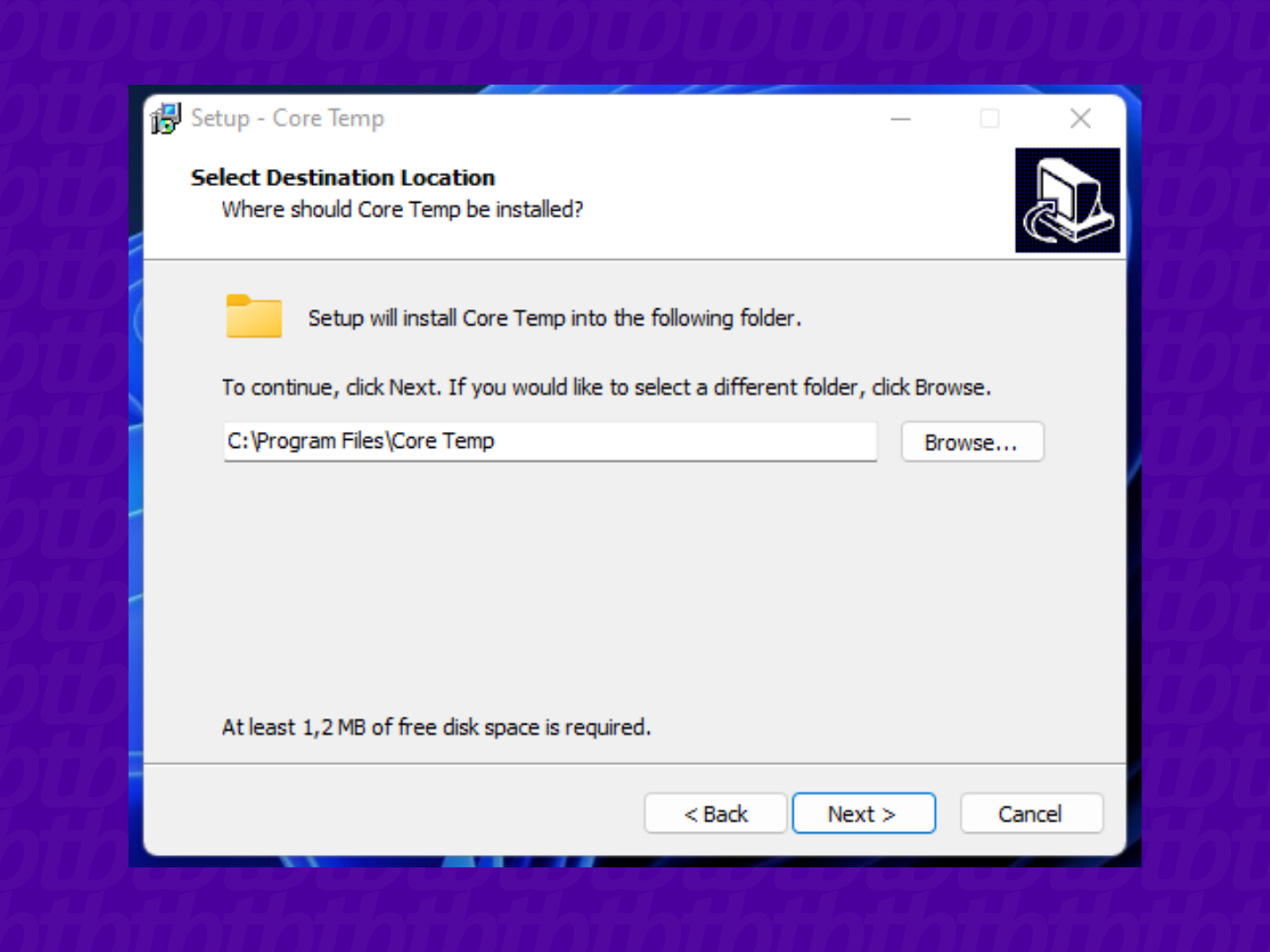
Após a instalação, já é possível visualizar a temperatura atual da sua CPU. Caso queira acompanhar durante longos períodos, o CoreTemp ainda informa, em tempo real, a temperatura na bandeja da sua barra de tarefas.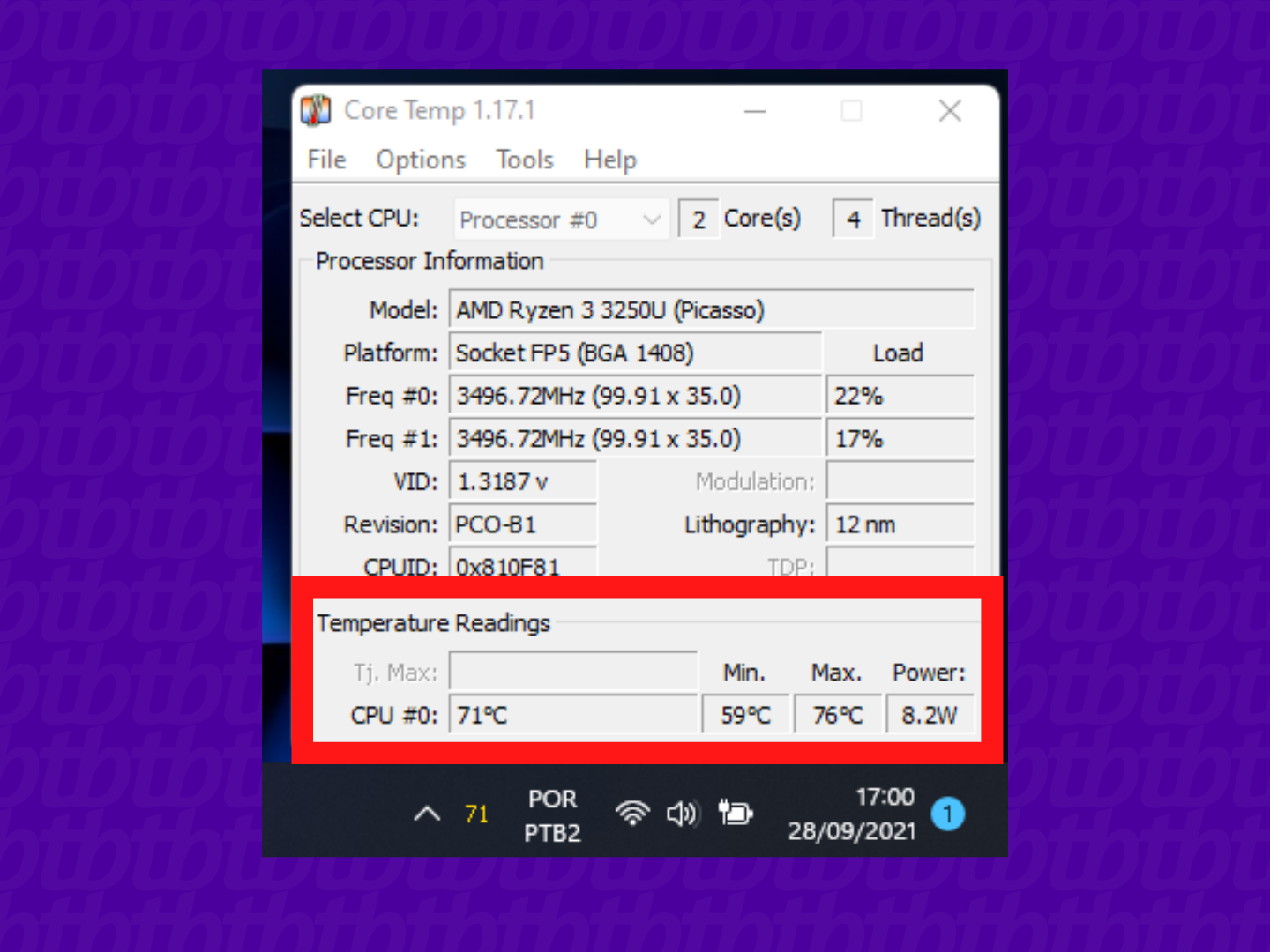
Pronto, já é possível saber se seu computador está ou não esquentando além do esperado. No CoreTemp, além de ver a temperatura do PC, também é possível acompanhar a temperatura mínima e máxima de cada núcleo do processador.
Aliás, o aplicativo conta com salvaguardas para evitar o superaquecimento, o que é algo que a maioria dos outros programas não faz.
Como mencionado anteriormente, existem diversos aplicativos que podem ser instalados para ver a temperatura do PC e cada um conta com características próprias. Para usuários Windows, o HWMonitor, o RealTemp e o CPU Thermometer também são algumas opções.
Já para aqueles que possuem Mac, é possível acompanhar a temperatura da CPU usando o terminal ou aplicativos de terceiros, como o Monit, um widget que se integra à Central de Notificações do sistema operacional. Assim, basta clicar em um dos círculos dedicados à CPU, Memória, Disco e Bateria para ver informações.
Você pode checar não só a temperatura da CPU e da bateria, como processos executados, quantidade de espaço disponível e muito mais, com uma interface bem minimalista e fácil de entender que combina muito bem com computadores da Apple. Entretanto, diferente dos programas para o Windows, é preciso pagar para usar o Monit.
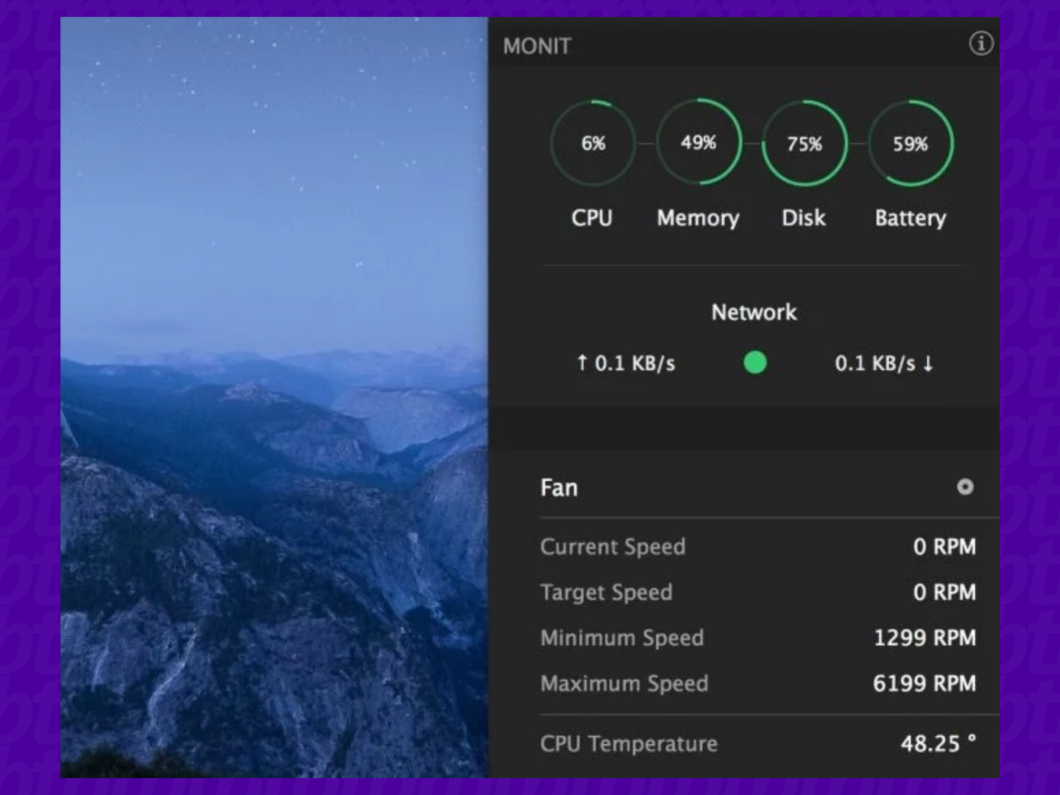
Porque um computador não aguenta altas temperaturas, e se os números do CPU e outros componentes estão altos demais, diversos problemas podem e irão acontecer: travamentos, desligamentos repentinos e até a perda de dados ou dos próprios componentes.
Por isso, é importante utilizar softwares de monitoramento para ver a temperatura do seu PC, já que são coletados informações da placa-mãe e componentes para fornecer dados detalhados ao usuário.
Cada parte do computador trabalha melhor com limites específicos de temperatura. Para processadores, por exemplo, quanto mais frio melhor; já HDs precisam trabalhar em uma faixa bem definida. Por isso, ambientes com ar-condicionado ajudam.
Processador: o mais próximo de 0° C possível. A maior parte dos problemas de temperatura envolvem a CPU, além de coolers e dissipadores de baixa performance e/ou qualidade. O usuário deve se atentar à temperatura limite do processador e fazer com que ele trabalhe a até 30 graus abaixo dele. Por exemplo: se o limite for 80° C, para evitar problemas a temperatura não deve passar de 50° C. Se você usa desktop, a dica é apelar para watercoolers de alta performance;
Placa de vídeo: até 30° C. Ainda que o fabricante informe que elas podem operar em até 90° C, se você deseja que sua GPU dedicada dure mais, é bom utilizar um sistema de refrigeração bem decente;
HD: este é o mais complicado, pois tanto temperaturas altas ou baixas demais podem se converter em problemas. Um disco rígido deve trabalhar em temperaturas entre 20° C e 30° C, o que pode exigir a instalação de um cooler ou de ajustar uma refrigeração exagerada;
Chipset, memória RAM, placa-mãe, fonte, etc.: vale a regra do processador de quanto mais frio, melhor. Se possível, instale um sistema de refrigeração adequado em seu desktop.
O sensor de temperatura do processador, placas de vídeo, HDs, SSDs e outros componentes se encontram nos mesmos, e eles se encarregam de informar ao sistema sobre seus estados. Já o sensor da placa-mãe, encarregado de medir uma temperatura média do sistema sempre informa valores um pouco mais conservadores, como uma espécie de média do conjunto.
O ideal é sempre ficar de olho nas temperaturas de cada componente, de modo a antecipar quando algum deles começar a ter problemas.
*Colaborou: Victor Toledo
